這篇文章想要分享一下怎么在IntelliJ IDEA開啟版本控制,博主使用的是gitee,首先需要安裝git,關于git的安裝這里就不介紹了,很簡單。
目錄
創建git倉庫
創建項目
開啟版本控制
拉取項目
創建git倉庫
首先,需要登錄gitee,然后創建一個倉庫,倉庫名和你的項目名一致,比如創建一個demo項目。
點擊+號創建倉庫

填寫倉庫信息
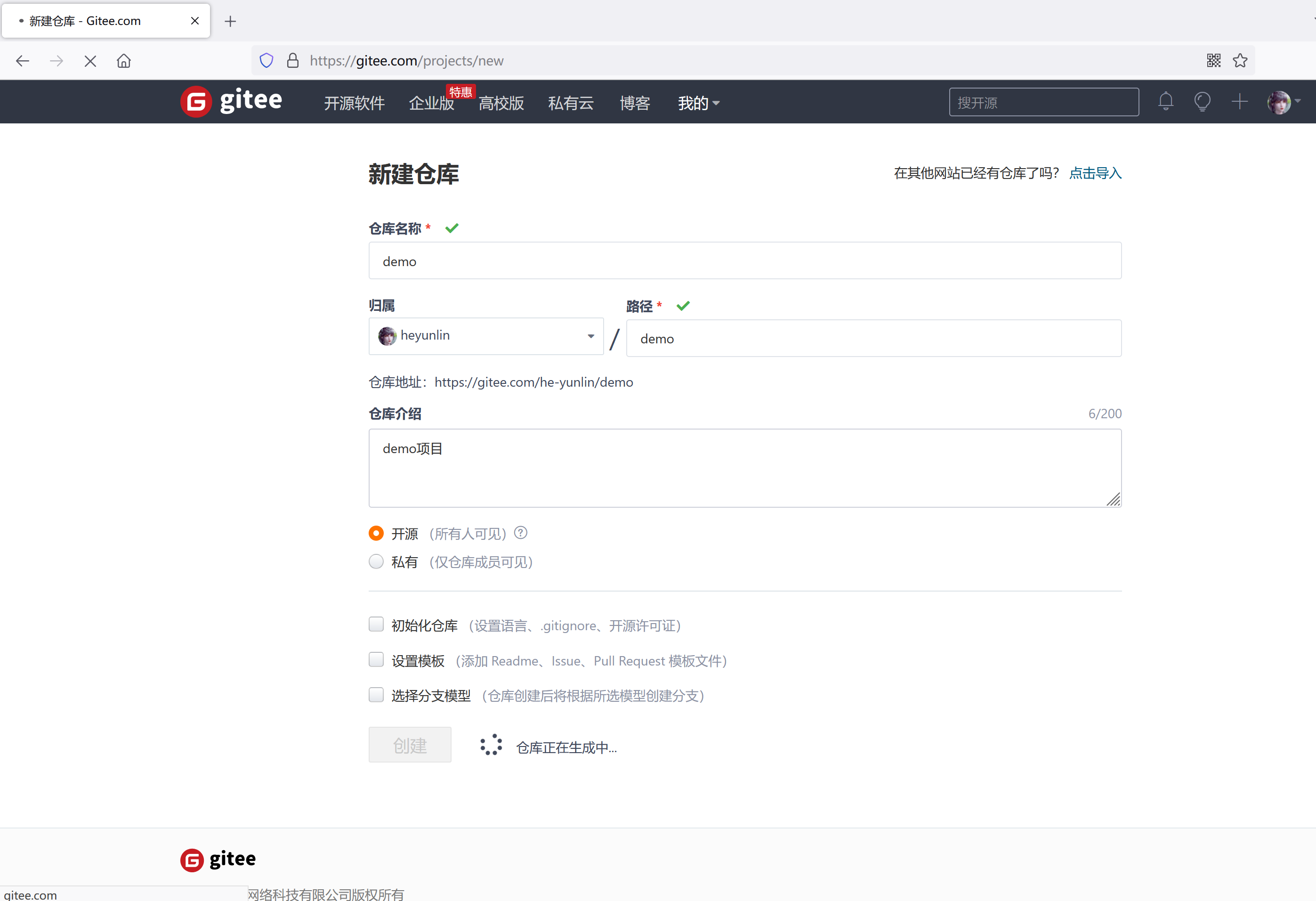
倉庫創建完成
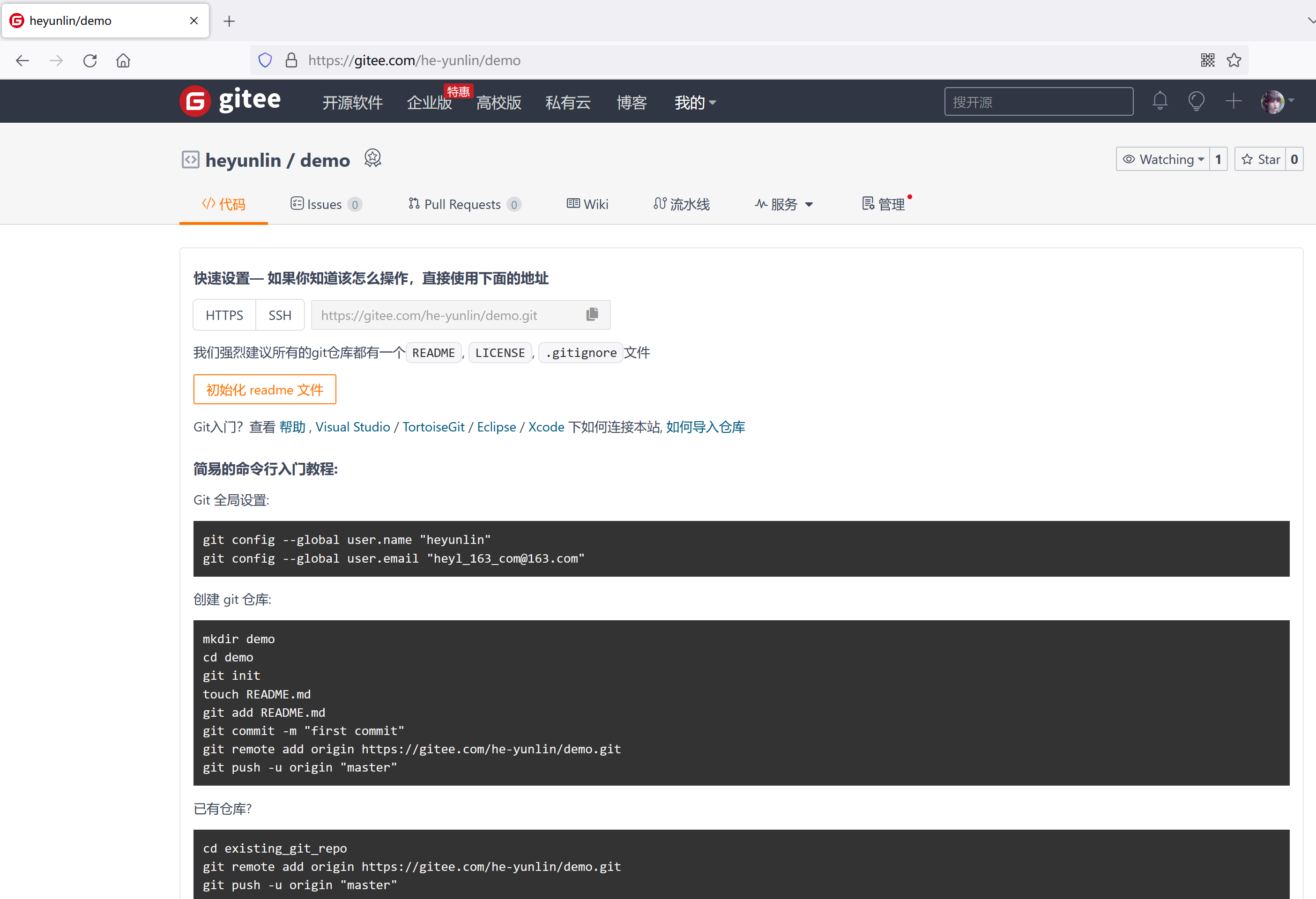
復制倉庫地址

創建項目
為了方便演示,隨便創建一個普通java項目,名字和倉庫名一樣
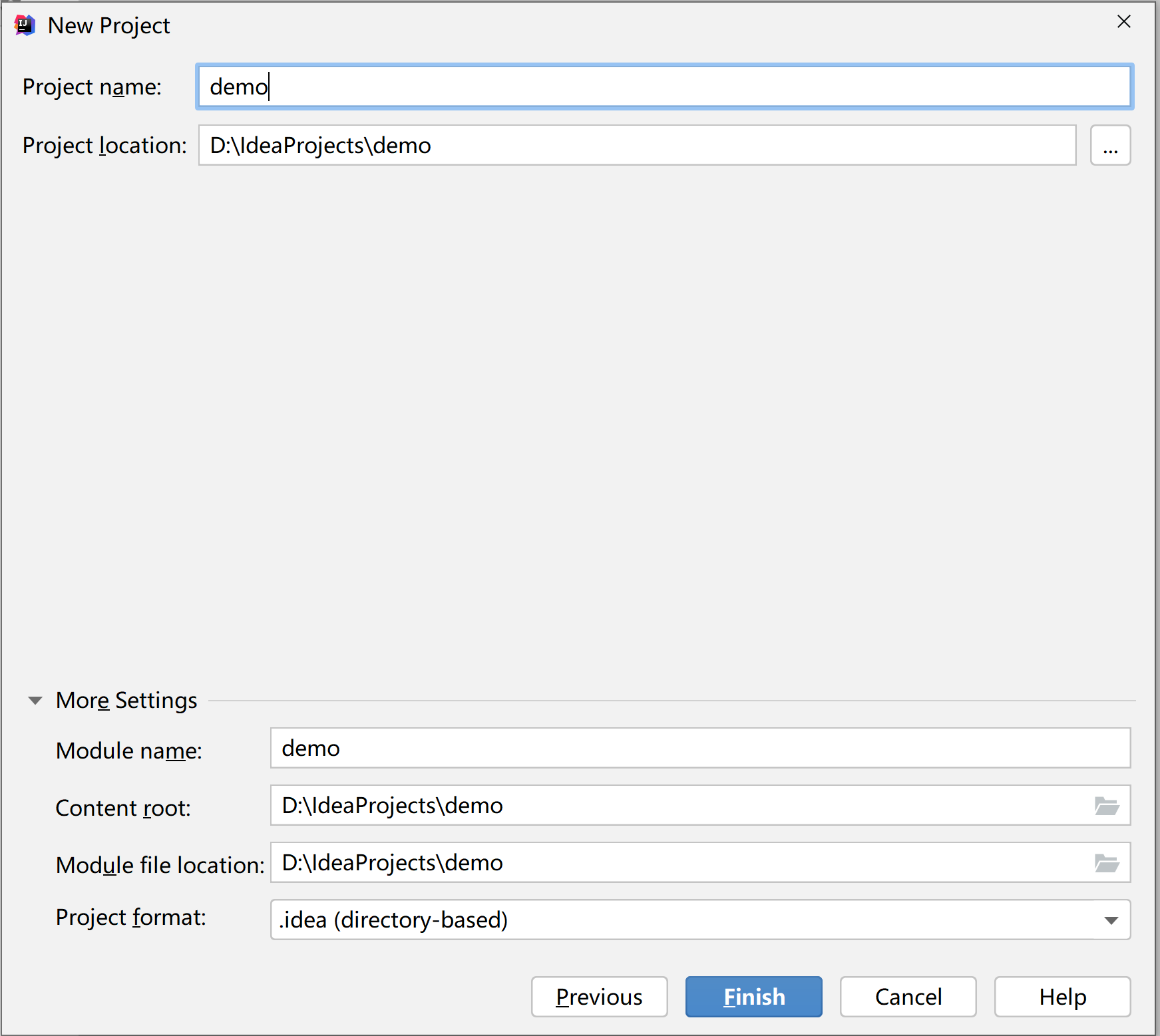
項目創建完成
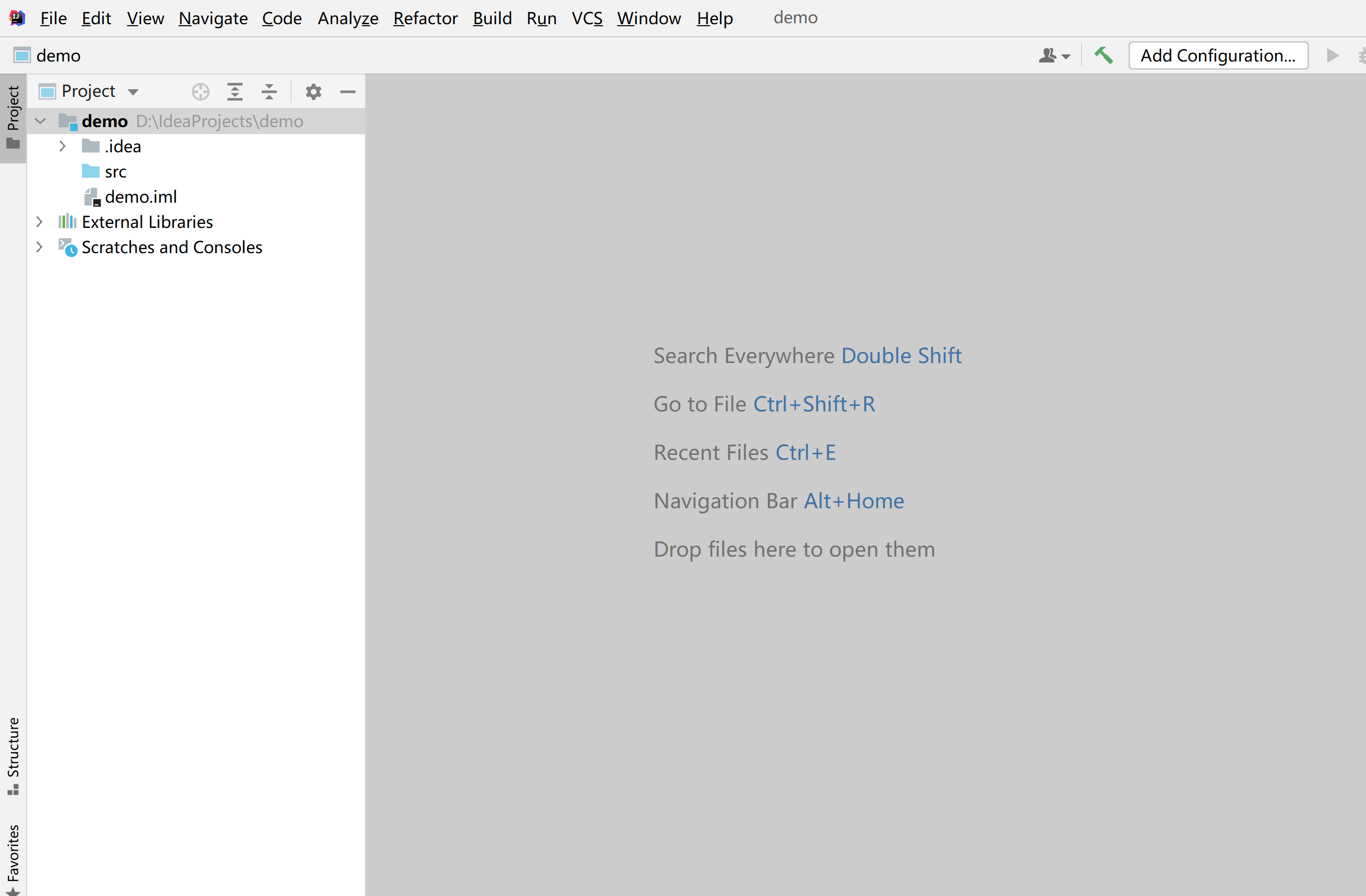
開啟版本控制
都準備好之后,點擊idea正上方的工具欄中的VCS >> Enable Version Control Integration
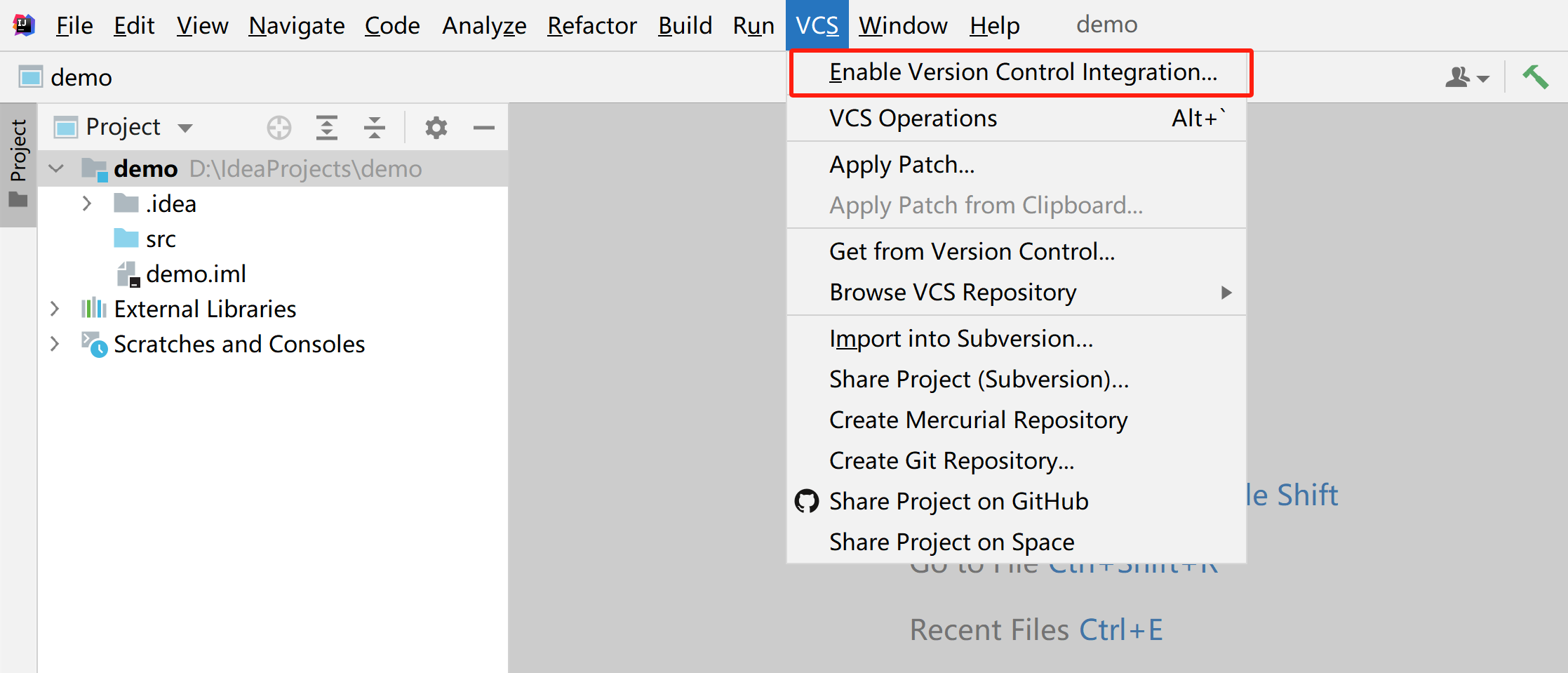
然后會彈出一個窗口,點擊OK就可以了

如圖,這時候idea已經幫我們在本地創建好了一個git倉庫,所有項目的文件都會變成紅色,這是因為沒有添加到倉庫。
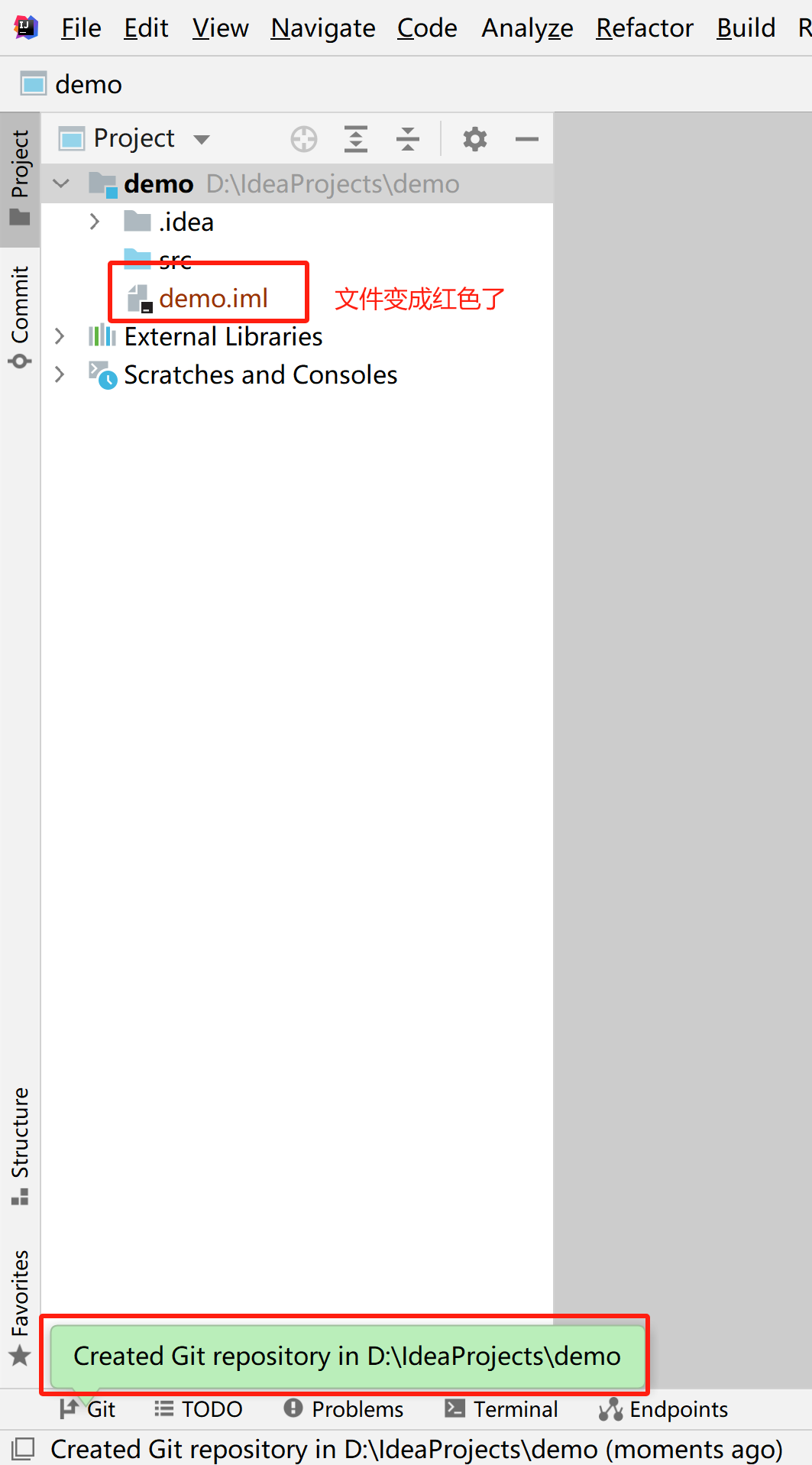
接下來選中項目,鼠標右鍵點擊,在右鍵菜單一次點擊Git >> Add(快捷鍵Ctrl + Alt + A)
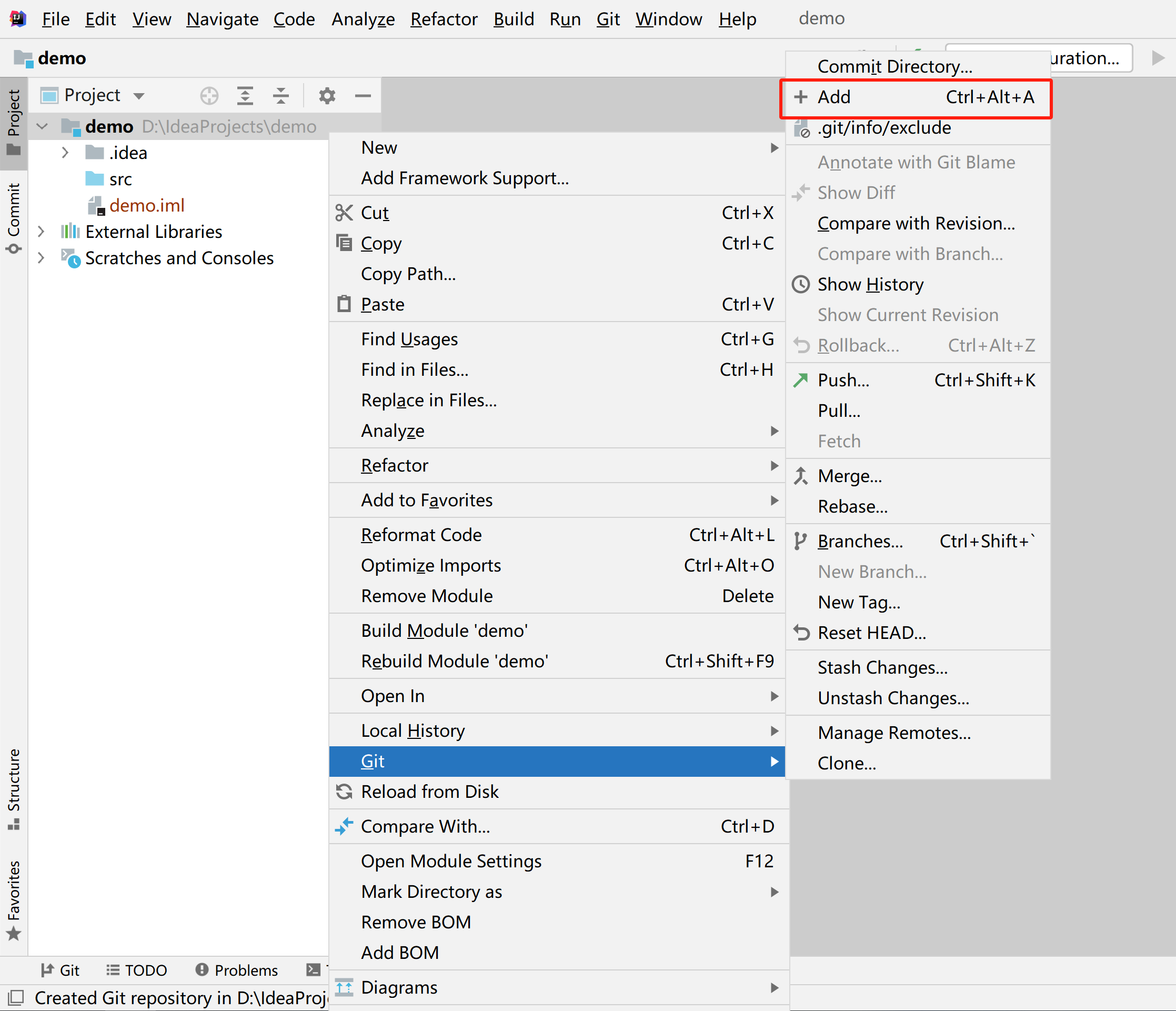
添加到倉庫之后,文件變成了綠色。接下來就可以提交代碼了,如圖,點擊右上角的綠色√
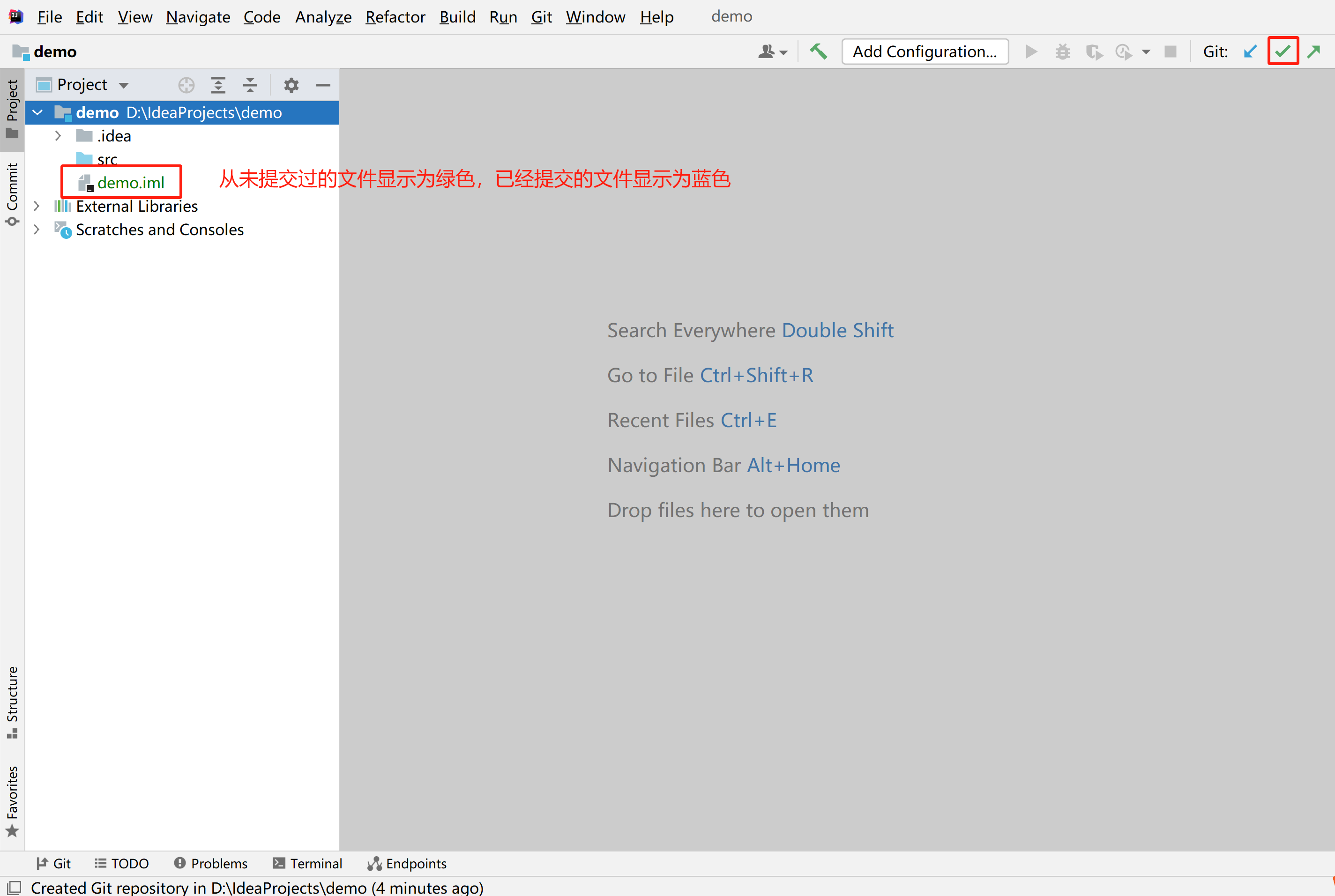
緊接著,點擊下面的齒輪圖標,把勾選的兩個選項取消掉,不然提交代碼還要檢查,太慢了~
然后看看上面的文件中,只需要勾選你想提交到Git倉庫上的文件,默認idea幫我們全選了。

最后,填寫提交信息,點擊Commit And Push...
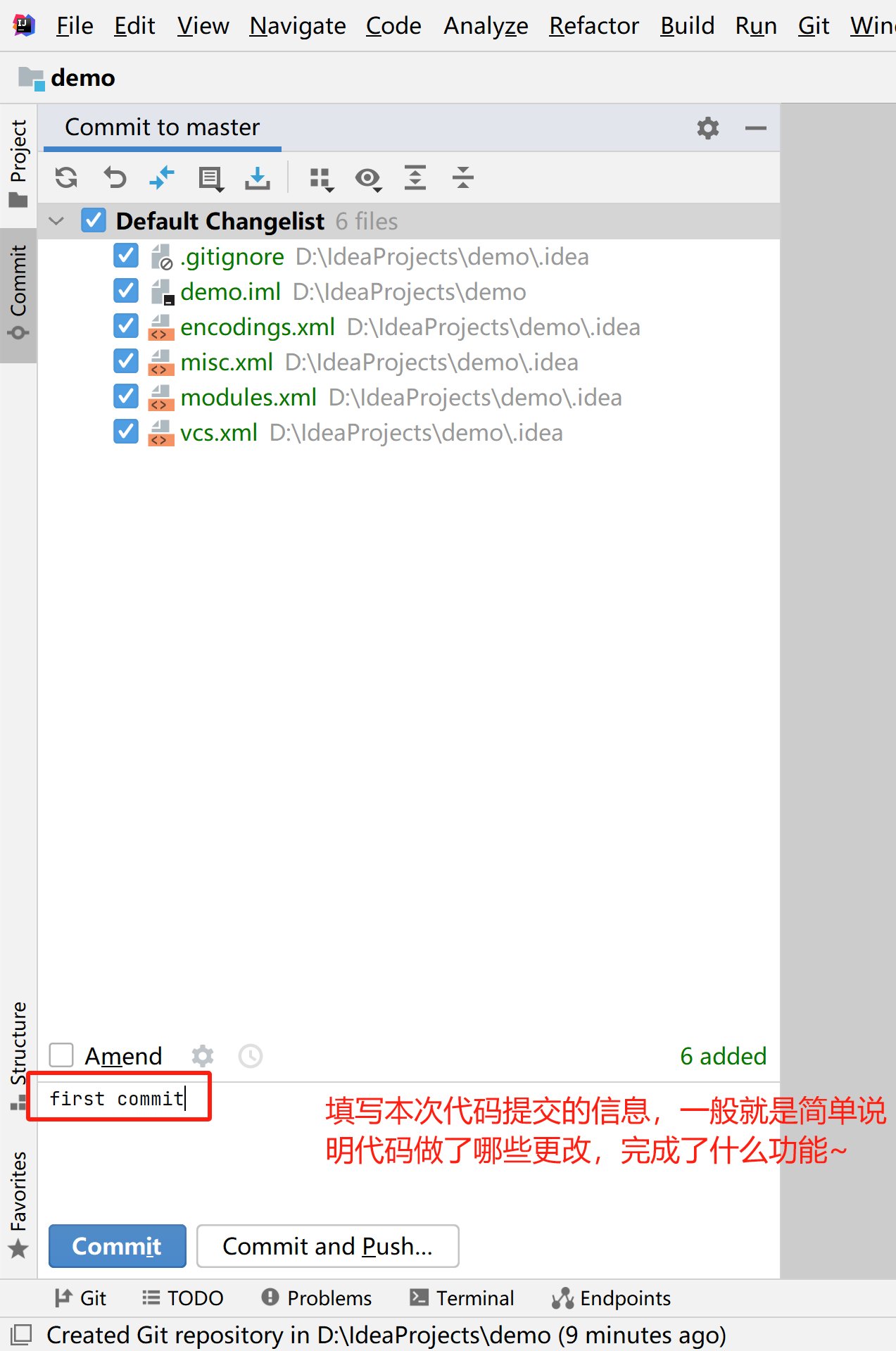
這時候又彈出了一個窗口,點擊Define remote
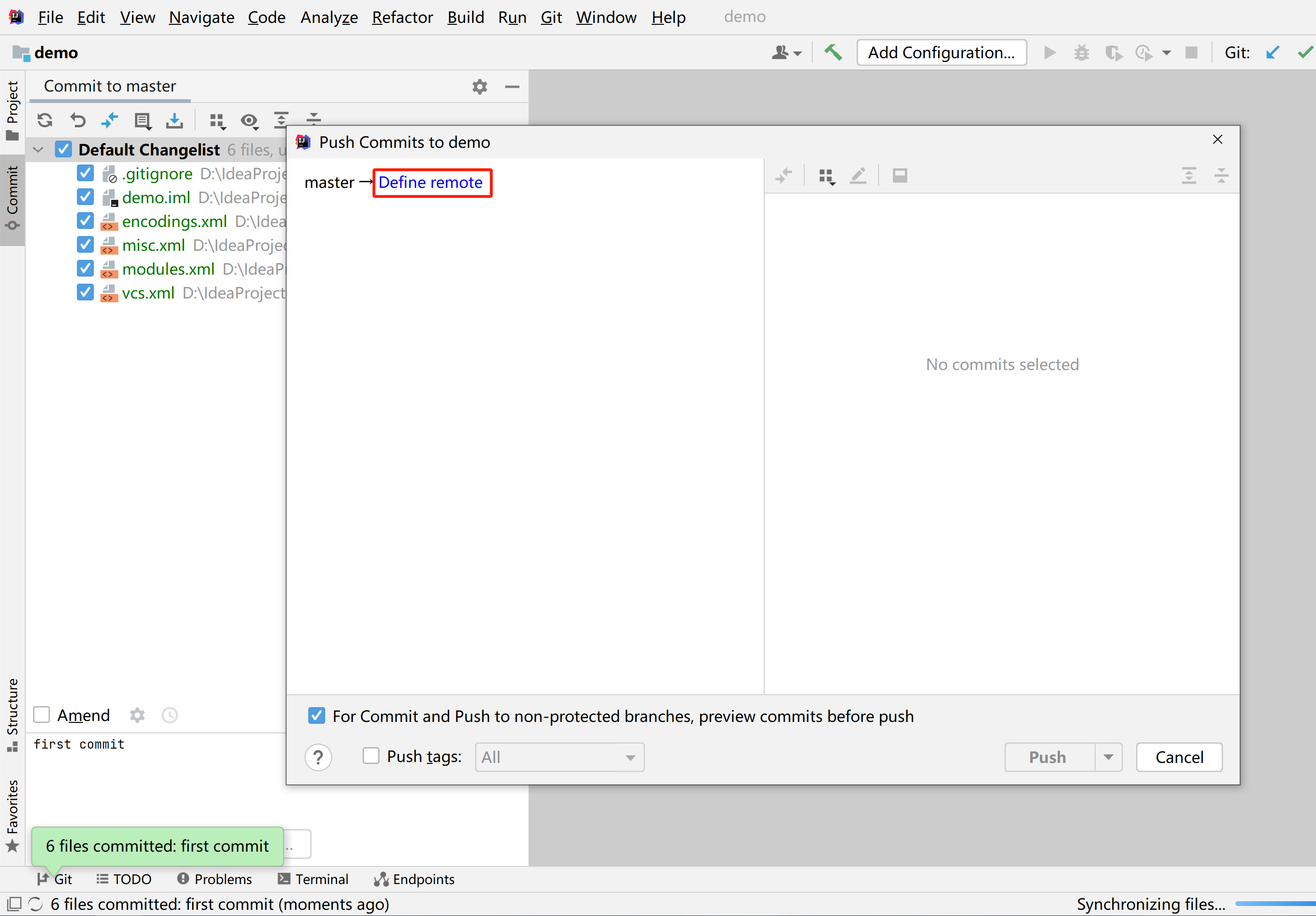
?把剛剛復制的倉庫地址粘貼上去,點擊OK
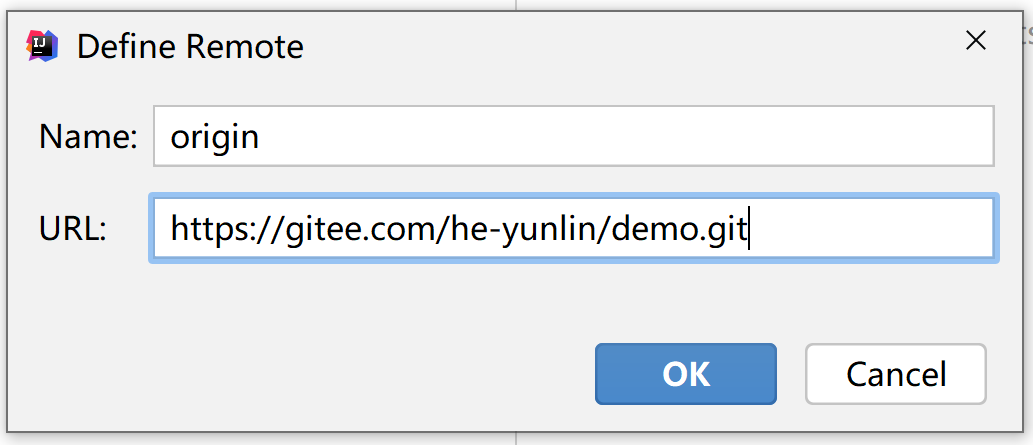
最后一步,點擊下方的Push按鈕
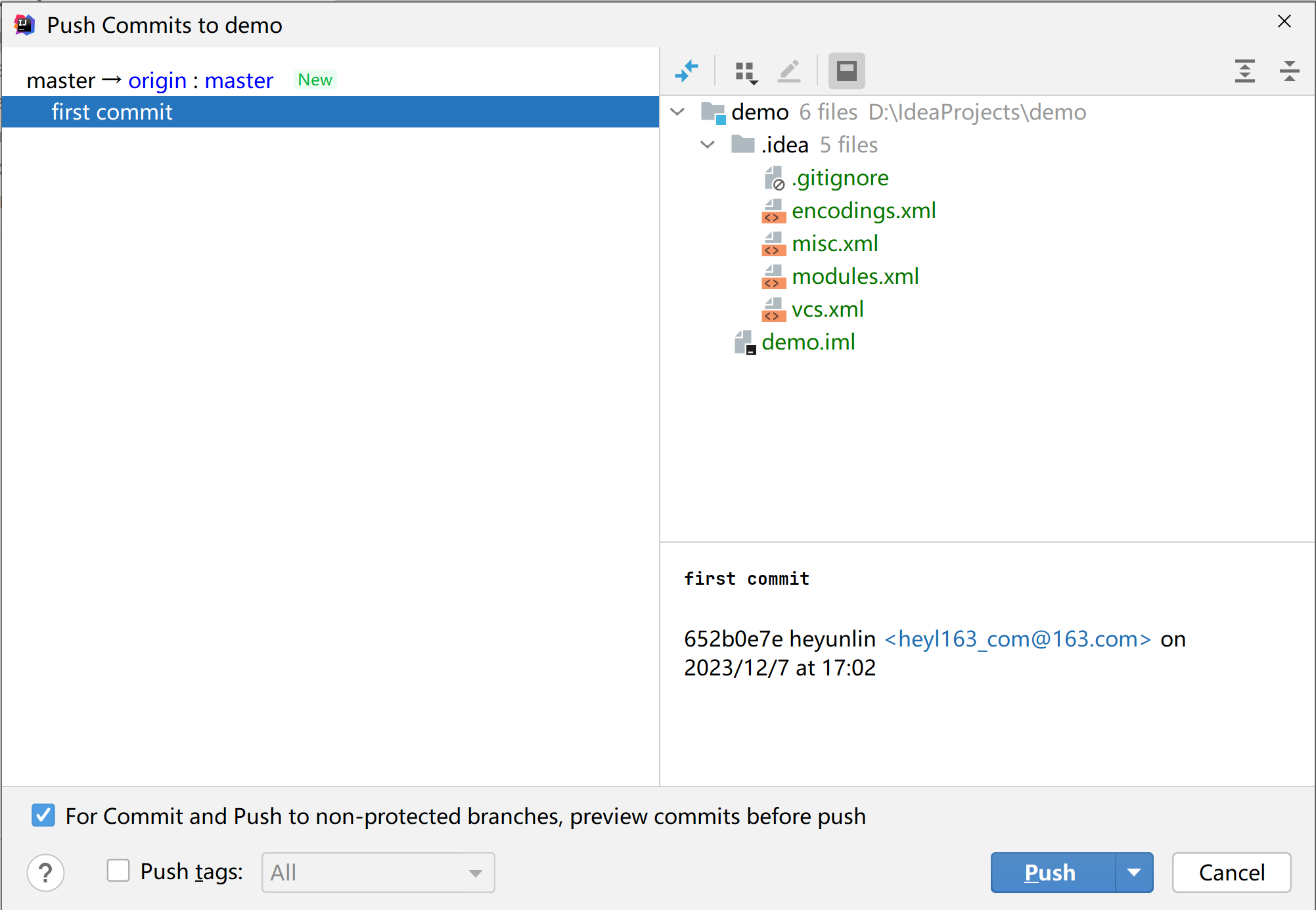
代碼提交成功的提示
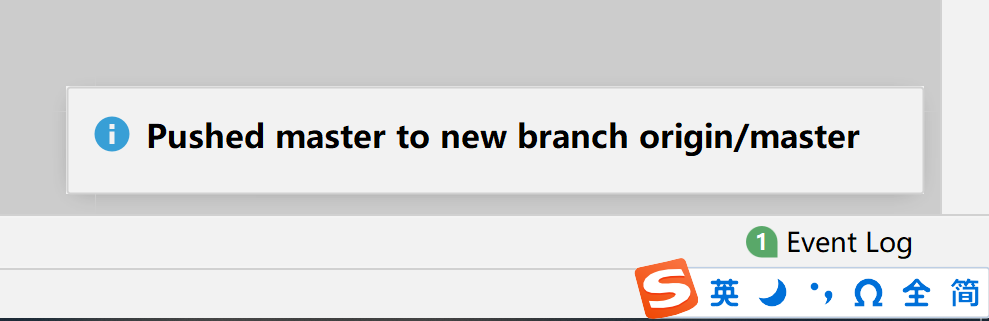
瀏覽器刷新一下gitee的頁面,可以看到剛剛提交的信息。

拉取項目
上面已經介紹了怎么提交代碼到Git倉庫,這里就簡單介紹一下怎么拉取項目到本地。
在創建項目的時候,選擇第三個選項
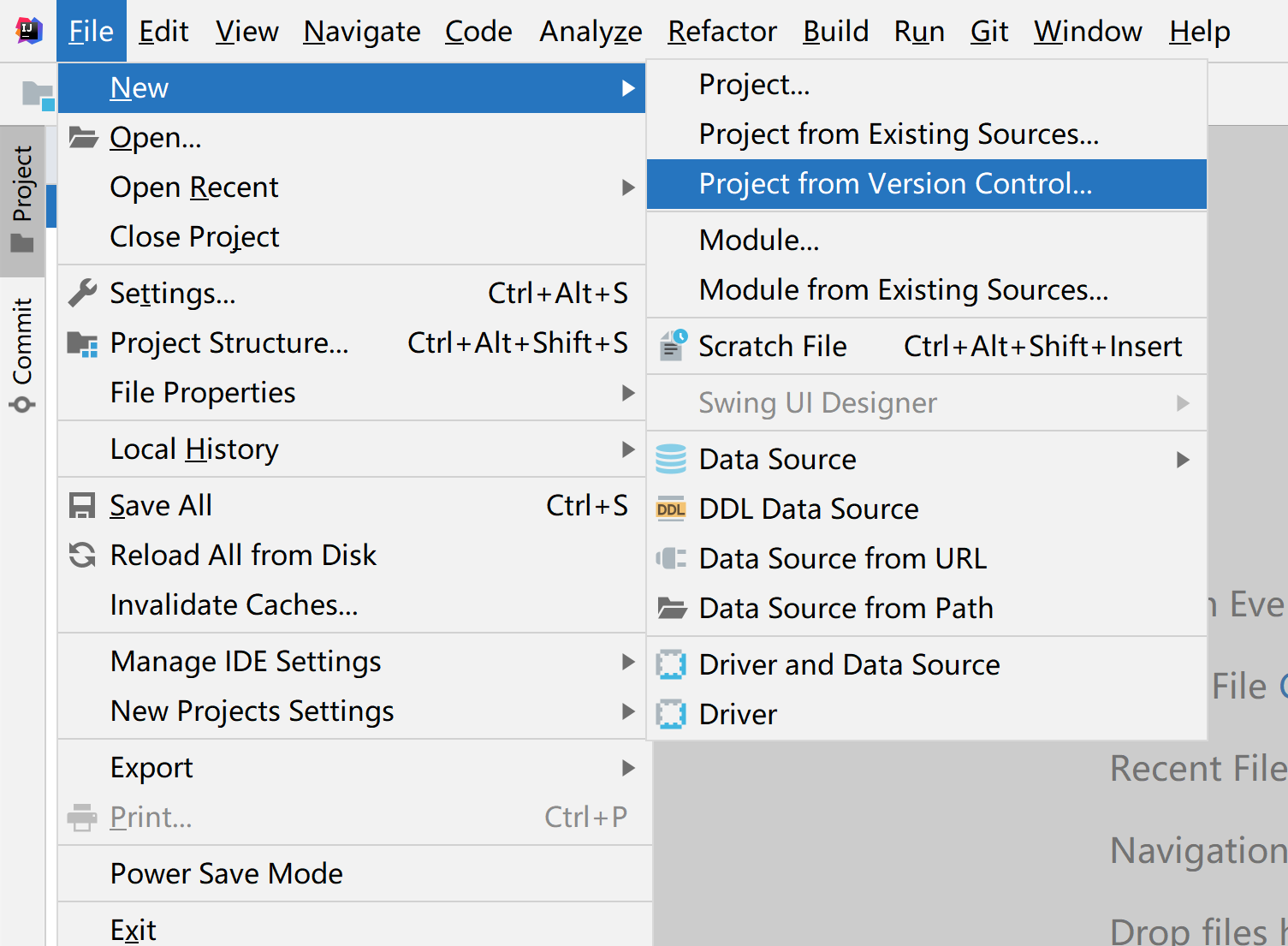
然后粘貼倉庫地址,點擊Clone按鈕,就完成了。最后只需要耐心地等待,不出意外的話,很快就會下載完成,然后會在窗口打開克隆的項目。(如果出現下面的進度條很久都一直在動的話,可能是項目太大了,需要下載的依賴包很多;或者是maven沒有配置好)。
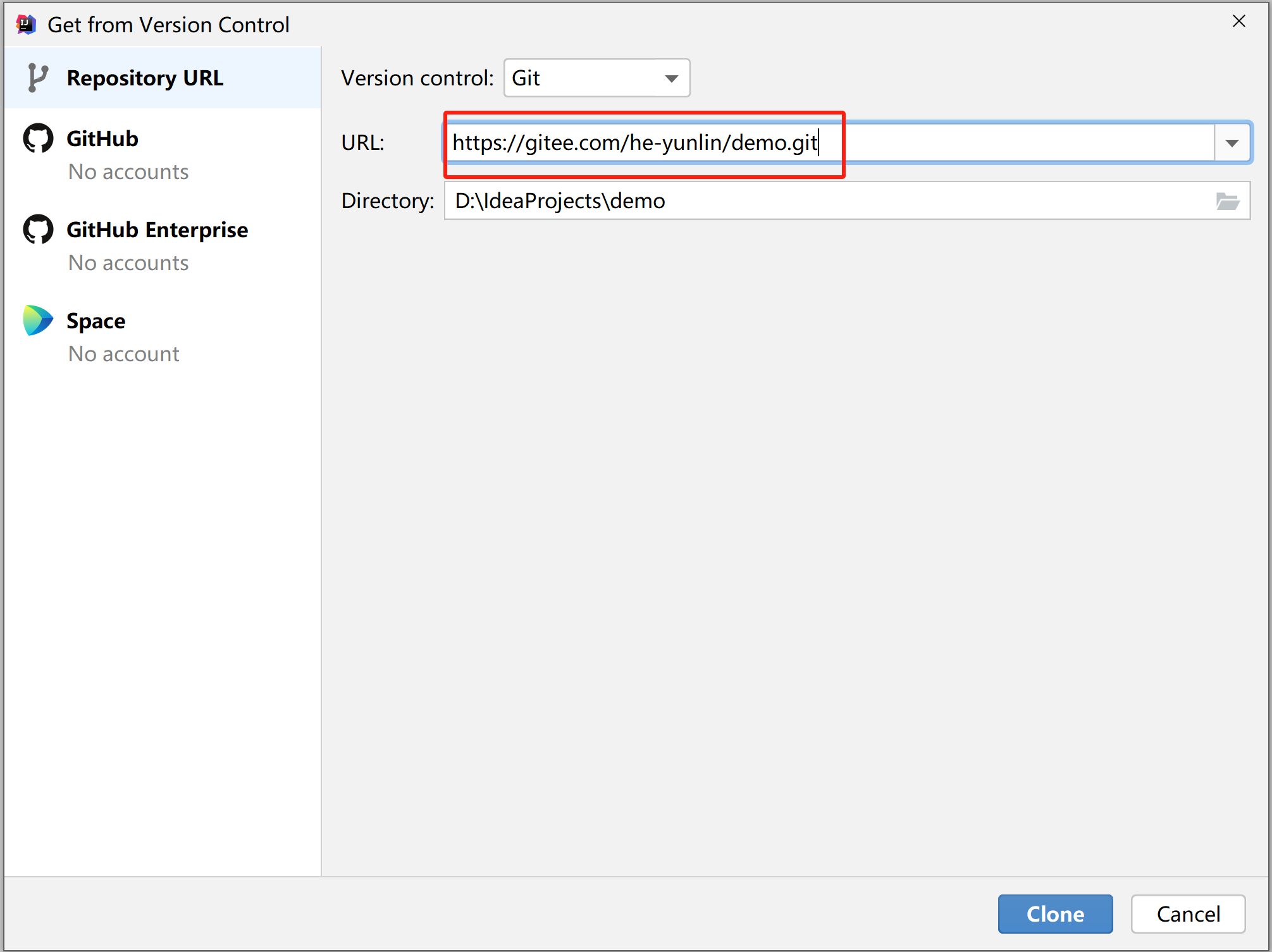
好了,關于IntelliJ IDEA開啟git版本控制的相關介紹就到這里了,感謝閱讀,如果覺得對你有所幫助,希望能夠點贊+收藏支持一下~

賽情回顧)
)











![TC397 EB MCAL開發從0開始系列 之 [21.2] FlsLoader配置實戰 - 擦除讀寫Pflash](http://pic.xiahunao.cn/TC397 EB MCAL開發從0開始系列 之 [21.2] FlsLoader配置實戰 - 擦除讀寫Pflash)
![[ 藍橋杯Web真題 ]-布局切換](http://pic.xiahunao.cn/[ 藍橋杯Web真題 ]-布局切換)

)

